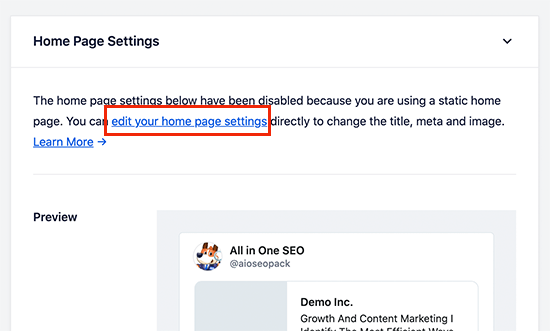WordPress’te Bozuk Twitter Kartı Görüntüleri Nasıl Düzeltilir?
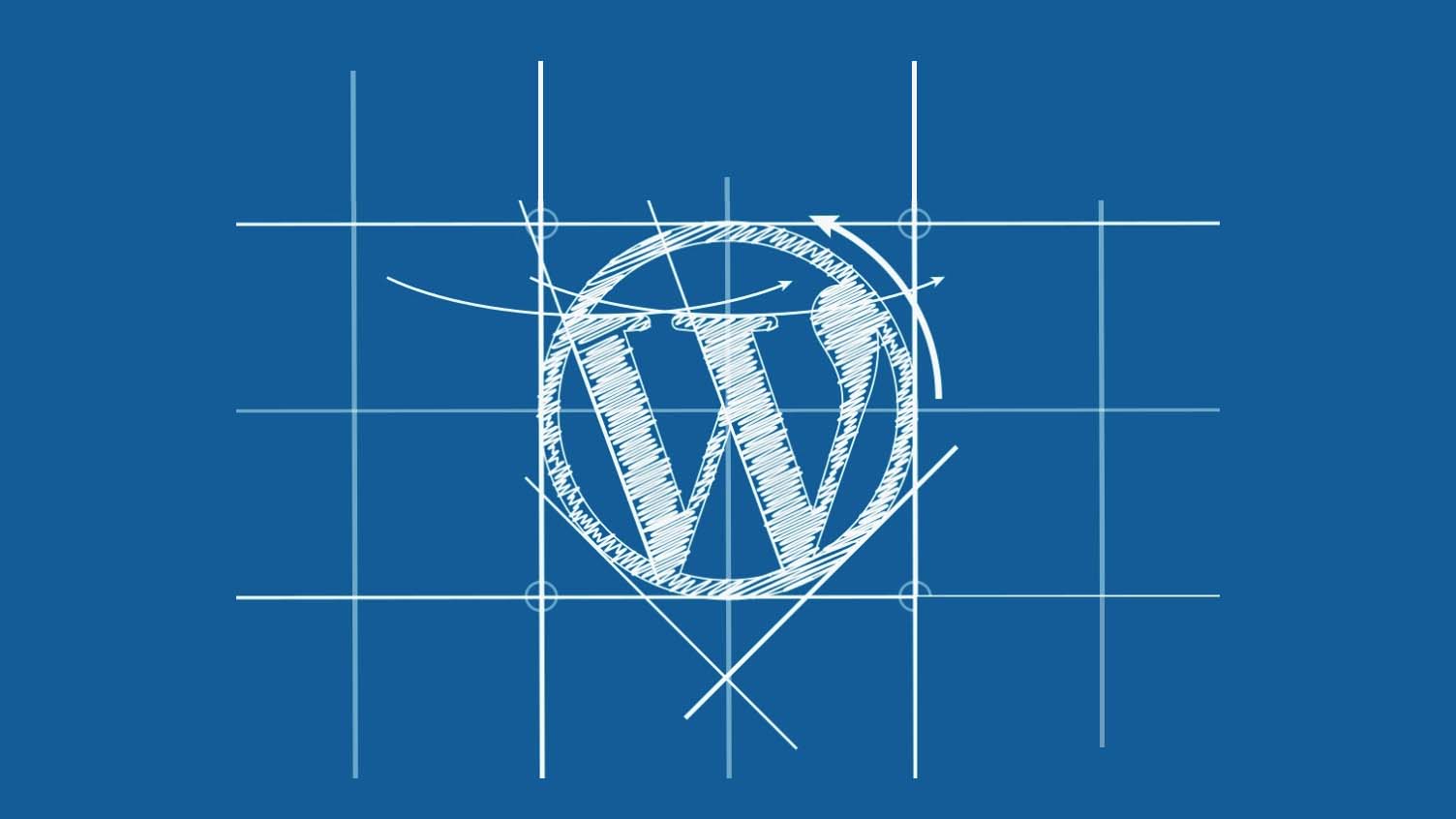
WordPress Twitter eklentisi sayesinde paylaşımı yapılan tüm tweetleri web sayfası veya bloglara eklenebilmektedir. Bu tweeti yazı içerisinde veya kenarda dilediğiniz her yerde gösterebilme şansınız mevcuttur. Bu işlemi yapabilmek için öncelikli olan şey WordPress’e bununla alakalı bir eklenti indirmektir. Ayrıca bu eklenti sayesinde diğer sosyal medya hesaplarında ki gönderilerin paylaşımı da düzenlenebilmektedir.
Bu eklentinin adı ise ‘’WordPress Twitter Feed’’ olarak geçmektedir. Bu eklentinin kurulumu sağlandıktan sonra ise basit bir şekilde web site veya bloga twitter hesaplarında ki paylaşılmış olan tweetleri ekleme şansı bulunacaktır. Bazı kişiler bu twitter kartlarını eklerken problemler yaşamaktadır. Bu problemler kolay bir şekilde çözülebilmektedir. Ayrıca bu çözüm için bir profesyonel yardım almanıza da gerek yoktur.
WordPress Bozuk Twitter Kartı
Twitterda bir bağlantı paylaşımı sonrası resimleri aramak için Open Graph meta verilerini kullanılmaktadır. Bu durum, bir sayfada veya grupta bir bağlantı linki paylaştığınızda Facebook’un küçük resimleri nasıl göstermesi ile benzerlik içermektedir. WordPress, varsayılan olarak Open Graph meta etiketlerini desteklemez. Bu nedenle Twitter’da bir bağlantı paylaştığınızda, her zaman bir Twitter kartı resmi göstermeyebilir. Twitter kartı resimleri, kullanıcının dikkatini çekmektedir. Bu durum web siteniz için Twitter’dan daha fazla trafik anlamına gelir.
WordPress platformu bozuk Twitter kartı problemini çözmeniz basit bir şekilde mevcuttur. Bunun için en öncelikli olarak ‘’WordPress All in One SEO’’ adlı eklentiyi yüklenip ardından etkinleştirilmesi gerekmektedir. Bu eklentinin hem ücretsiz hem de ücretli versiyonları bulunmaktadır.
Bu eklenti üzerinden tüm sosyal medya hesaplarından yapılan paylaşımları düzenleyip kontrol edebilme şansı bulunmaktadır. İlk olarak sosyal medya hesaplarını eklentide ki bu platform sembollerinin yanında yer alan url kısmına yerleştirilmesi gerekmektedir. Burada Twitter butonuna basıp ardından ‘’Twitter kartını etkinleştir’’ seçeneğine tıklamanız gerekmektedir. Bu işlemden sonra birçok web sitede Twitter kartlarının çalışmasını sağlayacak varsayılan ayarlar görülebilmektedir. Bu ayarları değiştirme fırsatı bulunmaktadır. Özellikle varsayılan gönderi görüntü kaynağını değiştirmek istenirse bu eklenti birçok seçenek sunmaktadır. Bu Seçenekler şu şekildedir;
- Öne çıkan görseli,
- Ekli görseli,
- İçerikteki ilk görseli,
- Özel bir alandan görseli,
- Yazar sonrası görselini,
- Mevcut ilk görseli,
Çoğu WordPress teması, Twitter kartı görselleri olarak kullanılmaya uygun özellikli görselleri desteklediğinden, öne çıkan görselin kullanılması önerilmektedir. Bunun altında, varsayılan bir terim görüntü kaynağı seçme seçeneği bulunmaktadır. Bu resim, birisi bir kategori, etiket veya başka bir sınıflandırma terimi arşiv sayfasıyla
bir URL paylaştığında kullanılır. Buraya varsayılan bir resim veya her kategori veya etiket için özel bir resim yüklenebilmektedir.
Bu eklentiyi indirmenin ardından gereken işlemler yapıldığı halde aynı sorun devam ediyorsa WordPress önbelleğinin temizlenmesi gerekmektedir. Ayrıca paylaşımı yapılan görüntünün boyutu da oldukça önemlidir. Twitter’in fotoğraf ilkesi göre en az 144*144 pikselde bir görüntü olmalıdır. Bu görüntünün dosya boyutu da 5 MB’ı geçmemelidir. Bunlara uyulmadığı taktirde bozuk Twitter kartı oluşabilmektedir.
WordPress Twitter Eklentisi Nasıl Eklenir?
WordPress Twitter eklentisi ile web site ve bloglara Twitter’da paylaşımı yapılmış tweetleri eklemek oldukça basittir. Bu yöntem için WordPress platformuna bir eklenti indirilmesi gerekmektedir. Bu eklentiyi WordPress platformuna şu şekilde indirilebilmektedir.
- WordPress admin paneline giriş yapılmalıdır.
- Eklentiler butonuna tıklanmalıdır.
- Yeni ekle butonuna tıklandıktan sonra arama yerine ‘’Wp Twitter Feed’’ yazarak ekrana çıkan eklenti indirilmelidir.
- Eklentiyi indirdikten sonra etkinleştire basarak ayarları yapılabilmektedir.
- Bu eklentiyi sitenin neresine yerleştirmek isteniyorsa verilen kodlar oraya yerleştirilmelidir.
Bu adımları takip ederek WordPress platformu üzerinden web sitesi veya bloglara tweet paylaşımı yapılabilmektedir.
Bunları da okumalısınız
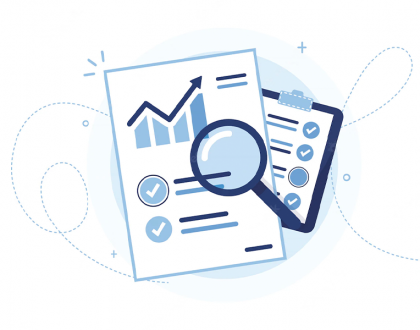
Rakiplerin Site Hızını Toplu Olarak Nasıl Analiz Edilir?
25 Nisan 2023
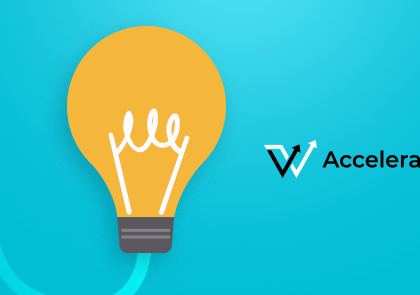
Accelerate WP Nedir?
18 Mart 2023
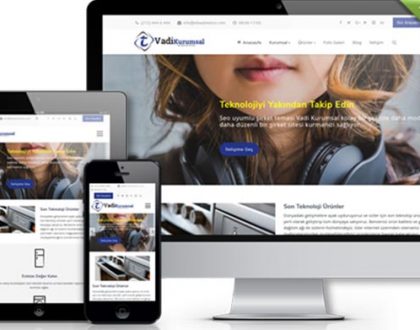
2022’nin En İyi WordPress Temaları
12 Temmuz 2022